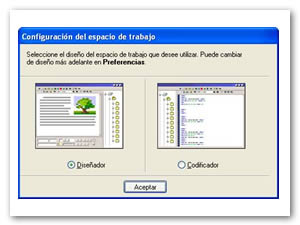
El programa que describiremos a continuación es una opción viable para ser aplicada con los alumnos de la Escuela Preparatoria Número 3, ya que a partir de él, tendrán las bases suficientes para utilizar programas en sus nuevas versiones, como es el caso de Adobe Creative Cloud Dreamweaver 2017 para el diseño de páginas web.
Palabras clave: HTML, diseño, código, sitios web, aplicaciones web
The program that will be described below is a viable option to be applied with the students of High School Number 3, since from there, they will have sufficient bases to use programs in their new versions, as is the case of Adobe Creative Cloud Dreamweaver 2017 for web design.
Keywords: HTML, design, code, websites, web applications
Dreamweaver se define como un editor HTML profesional para diseñar, codificar y desarrollar sitios, páginas y aplicaciones Web. Tanto si desea controlar manualmente el código HTML como si prefiere trabajar en un entorno de edición visual, este programa proporciona herramientas útiles desarrollar el diseño en la creación Web.
Las funciones de edición visual de Dreamweaver permiten crear páginas de forma rápida, sin escribir una sola línea de código. No obstante, si prefiere crear el código manualmente, Dreamweaver también incluye numerosas herramientas y funciones relacionadas con la codificación.
Para elegir un diseño del espacio de trabajo:
Seleccione uno de los siguientes diseños:
El espacio de trabajo de diseñador
Es un espacio de trabajo integrado que utiliza MDI (Interfaz para múltiples documentos, Multiple Document Interface) en el que todas las ventanas de documentos y todos los paneles están integrados en una ventana de aplicación de mayor tamaño, con los grupos de paneles acoplados a la derecha. Este diseño es el recomendado para la mayoría de usuarios.
El espacio de trabajo del codificador
Es el mismo espacio de trabajo integrado, pero con los grupos de paneles acoplados a la izquierda; es un diseño similar al que utilizan Macromedia HomeSite y Macromedia ColdFusion Studio, en el que las ventanas de documentos muestran de forma predeterminada la vista de código. Esta disposición es la recomendada para usuarios de HomeSite o ColdFusion Studio y otras personas que escriban código manualmente que deseen contar con una disposición del espacio de trabajo que les resulte familiar.
La página de inicio permite abrir un documento reciente o crear un documento nuevo. Desde la página de inicio también puede profundizar sus conocimientos sobre Dreamweaver mediante una visita guiada o un tutorial del producto.
La barra Insertar contiene botones para la inserción de diversos tipos de “objeto”, como imágenes, tablas y capas, en un documento. Cada objeto es un fragmento de código HTML que le permite establecer diversos atributos al insertarlo. Por ejemplo, puede insertar una tabla haciendo clic en el botón Tabla de la barra Insertar. Si lo prefiere, puede insertar objetos utilizando el menú Insertar en lugar de la barra Insertar.
La barra de herramientas de documento contiene botones y menús emergentes que proporcionan diferentes vistas de la ventana de documento (como la vista Diseño y la vista Código), diversas opciones de visualización y algunas operaciones comunes como la obtención de una vista previa en un navegador.
La ventana de documento muestra el documento actual mientras lo está creando y editando. El inspector de propiedades le permite ver y cambiar diversas propiedades del objeto o texto seleccionado. Cada tipo de objeto tiene diferentes propiedades.
Los grupos de paneles son conjuntos de paneles relacionados apilados bajo un encabezado común. Para ampliar un grupo de paneles, haga clic en la flecha de ampliación situada a la izquierda del nombre del grupo; para desacoplar un grupo de paneles, arrástrelo por los puntos situados en el borde izquierdo de la barra de título del grupo.
El menú Archivo y el menú Edición contienen los elementos de menú estándar para estos menús, como Nuevo, Abrir, Guardar, Guardar todo, Cortar, Copiar, Pegar, Deshacer y Rehacer. El menú Archivo también contiene otros comandos para la visualización o manipulación del documento actual, como Vista previa en el navegador e Imprimir código.
El menú Edición contiene los comandos de selección y de búsqueda, como Seleccionar etiqueta padre y Buscar y reemplazar. En Windows, el menú Edición también proporciona acceso a Preferencias; en Macintosh, utilice el menú de Dreamweaver para abrir el cuadro de diálogo Preferencias.
El menú Ver le permite obtener diversas vistas del documento (como la vista Diseño y la vista Código), y mostrar y ocultar diversos tipos de elementos de página y herramientas de Dreamweaver.
El menú Insertar ofrece una alternativa a la barra Insertar para la inserción de objetos en el documento.
El menú Modificar le permite cambiar las propiedades del elemento de página seleccionado. A través de este menú, puede editar los atributos de etiquetas, cambiar las tablas y elementos de
tablas y realizar diversas operaciones relacionadas con elementos de biblioteca y plantillas.
El menú Texto le permite aplicar formato al texto fácilmente.
El menú Comandos proporciona acceso a diversos comandos, entre otros, uno para aplicar formato al código en función de las preferencias de formato, otro para crear un álbum de fotos y otro para optimizar una imagen empleando Macromedia Fireworks.
El menú Sitio ofrece elementos de menú para administrar sitios y cargar y descargar archivos. Sugerencia: algunas de las funciones incluidas en el menú Sitio en versiones anteriores de Dreamweaver se encuentran ahora en el menú Opciones del panel Archivos.
El menú Ventana proporciona acceso a todos los paneles, inspectores y ventanas de Dreamweaver.
El menú Ayuda proporciona acceso a la documentación de Dreamweaver, incluidos los sistemas de ayuda para la utilización de Dreamweaver y la creación de extensiones para Dreamweaver, además de información de referencia para diversos lenguajes.
Además de los menús de la barra de menús, Dreamweaver ofrece numerosos menús contextuales que proporcionan acceso sencillo a útiles comandos relacionados con la selección o el área actual.
Para ver un menú contextual, haga clic con el botón derecho del ratón (Windows) o presione la tecla Control (Macintosh) en un elemento de una ventana.
http://www.aulaclic.es/dreamweaver-cc/
[a] Profesor Escuela Preparatoria No. 3